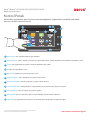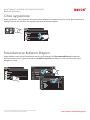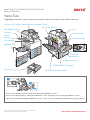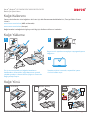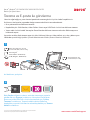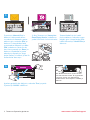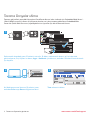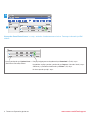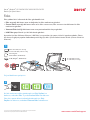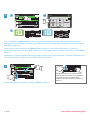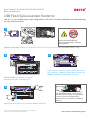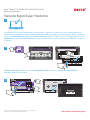Xerox AltaLink C8130 / C8135 / C8145 / C8155 / C8170 Kullanici rehberi
- Tip
- Kullanici rehberi

www.xerox.com/office/support
5
9
3
2
1
10
11
8 7
4
6
Kullanılabilir uygulamalar yazıcı kurulumunuza göre değişebilir. Uygulamalar ve özellikler hakkındaki
ayrıntılar için bkz. Kullanım Kılavuzu.
©2019 Xerox Corporation. Tüm Hakları Saklıdır. Xerox
®
ve AltaLink
®
Xerox Corporation'ın Amerika
Birleşik Devletleri ve/veya diğer ülkelerdeki ticari markalarıdır. BR25977
Kontrol Paneli
Xerox
®
AltaLink
®
C8130/C8135/C8145/C8155/C8170
Renkli Çok İşlevli Yazıcı
Giriş Sayfası ana uygulama ekranına geri döndürür.
Güç/Uyandırma yazıcıyı başlatır ya da yazıcıyı uyku moduna alma, yeniden başlatma ya da kapatma seçeneklerini sunar.
Sıfırla, tüm uygulamalarda ayarları varsayılan değerlerine geri yükler.
Dil ekran dil seçeneklerini sunar.
Oturum Aç, Araçlara ve ayarlara özel erişim sunar.
Aygıt uygulaması yazıcı bilgilerine ve ayarlarına erişim sunar.
Yazdırmayı Duraklat aktif bir yazdırma işini geçici olarak durdurur.
Yazdırmaya Ara Ver özelliği, başka bir işi kopyalamak ya da yazdırmak için geçerli işi durdurur.
Durumu Mesajı yazıcı durumunu ve uyarılarını gösterir.
Durum LED'i yazıcının durumunu gösterir. Ayrıntılı bilgiler için bkz. Kullanım Kılavuzu.
NFC Alanı, bir uygulamadan yazdırma ya da taramak için bir mobil aygıt ile eşleştirme sağlar.
1
2
3
4
5
6
7
8
9
10
11

www.xerox.com/office/support
Cihaz uygulaması
Faturalama ve Kullanım Bilgileri
Aygıt uygulaması, sarf malzemesi durumuna, yazıcı bilgilerine ve ayarlarına erişim sunar. Bazı menülere ve
ayarlara erişmek için yönetici adı ve parolasıyla oturum açmanız gerekir.
Aygıt özellikleri menüsünde, temel baskı sayısını görüntülemek için Faturalama/Kullanım'a dokunun.
Ayrıntılı kullanım sayısını görüntülemek için Kullanım Sayaçları'na dokunun. Liste, ayrıntılı baskı sayısı
kategorileri sunar.
Xerox
®
AltaLink
®
C8130/C8135/C8145/C8155/C8170
Renkli Çok İşlevli Yazıcı
©2019 Xerox Corporation. Tüm Hakları Saklıdır. Xerox
®
ve AltaLink
®
Xerox Corporation'ın Amerika
Birleşik Devletleri ve/veya diğer ülkelerdeki ticari markalarıdır. BR25977

www.xerox.com/office/support
1
2
K
Y
C
M
5
3
4
1
2
3
4
Yazıcı Turu
İsteğe bağlı aksesuarlar, yazıcı kurulumunuzun parçası olabilir. Ayrıntılar için bkz. Kullanım Kılavuzu.
Yazıcıyı yeniden başlatmak için kontrol panelinde, ikinci güç anahtarına (1) basın.
Yazıcıyı tam olarak kapatmak için, ikinci güç anahtarına (1) basın. Ön kapağın arkasında, ana güç şalterine (2) basın.
Uyku modunu seçmek için ikinci güç anahtarına (1) basın. Yazıcı kontrol paneli dokunmatik ekranında, bir seçeneğe dokunun.
Tek Geçişli Çift Taraflı Otomatik Doküman Besleyici (DADF)
USB Bağlantı Noktası
Çıktı Kasetleri
Sol Kaset
Kağıt Kasetleri
Zarf Kaseti
İkinci Eğilimli Aktarım Silindiri
Atık Aktarma Kilidi
LED Baskı Kafası Temizleyici
Fan Filtresi (C8170)
Isıtıcı
Toner Kartuşları
Tambur Kartuşları
Atık Kartuşu
Aktarım Şeridi
Temizleyici
Xerox
®
AltaLink
®
C8130/C8135/C8145/C8155/C8170
Renkli Çok İşlevli Yazıcı
©2019 Xerox Corporation. Tüm Hakları Saklıdır. Xerox
®
ve AltaLink
®
Xerox Corporation'ın Amerika
Birleşik Devletleri ve/veya diğer ülkelerdeki ticari markalarıdır. BR25977
Yakınlık
algılayıcı

www.xerox.com/office/support
1 2
3
Kağıt Kullanımı
Kağıt Yükleme
Kağıt Yönü
Yazıcınızla kullanılan tüm kağıtların bir listesi için bkz. Recommended Media List (Tavsiye Edilen Ortam
Listesi):
www.xerox.com/rmlna (ABD ve Kanada)
www.xerox.com/rmleu (Avrupa)
Kağıt kasetleri ve kağıtlarla ilgili ayrıntılı bilgi için Kullanım Kılavuzu'na bakın.
Antetli Kağıt Önceden delinmiş Zarf
Boyut ve tür ayarlarını onaylayın veya gerekiyorsa
değiştirin.
Yazdırma işlemi sırasında, seçenekleri yazıcı
sürücüsünden seçin.
En iyi sonucu almak için kağıdın kenarlarını
havalandırın. Kılavuzları, kağıt boyutuna uyacak
şekilde ayarlayın. Azami dolum çizgisinin üzerinde
kağıt yerleştirmeyin.
Xerox
®
AltaLink
®
C8130/C8135/C8145/C8155/C8170
Renkli Çok İşlevli Yazıcı
©2019 Xerox Corporation. Tüm Hakları Saklıdır. Xerox
®
ve AltaLink
®
Xerox Corporation'ın Amerika
Birleşik Devletleri ve/veya diğer ülkelerdeki ticari markalarıdır. BR25977

www.xerox.com/office/support
X
Y
X
Y
1
1
2
3
4
5
6
7
8
9
0
1
7
8
9
0
1
2
3
Kopyalama
Kopyala'ya dokunun ve ardından kopya sayısını seçin.
Özellik ayarlarını listeden seçin, ardından Başlat'a dokunun.
Asıl doküman yerleştirin.
38–128 g/m
2
(26 lb. Metin–34 lb. Bond)
≤130 (80 g/m
2
, 20 lb. Bond)
X: 85–432 mm (3.3–17 inç)
Y: 125–297 mm (4.9–11.7 inç)
X: 432 mm (17 inç)
Y: 297 mm (11.7 inç)
Ayrıntılar için bkz. Kullanım Kılavuzu.
Xerox
®
AltaLink
®
C8130/C8135/C8145/C8155/C8170
Renkli Çok İşlevli Yazıcı
Not: Önceki kullanıcıların ayarları kısa bir
süre daha ekranda tutulur. Bir uygulamada
varsayılan ayarları geri yüklemek için,
özellik listesinin altına kaydırın ve Sıfırla'ya
dokunun.
©2019 Xerox Corporation. Tüm Hakları Saklıdır. Xerox
®
ve AltaLink
®
Xerox Corporation'ın Amerika
Birleşik Devletleri ve/veya diğer ülkelerdeki ticari markalarıdır. BR25977

www.xerox.com/office/support
X
Y
X
Y
1
2
Tarama ve E-posta ile gönderme
Yazıcı bir ağa bağlıysa, yazıcı kontrol panelinde taranan görüntü için bir hedef seçebilirsiniz.
Bu kılavuz, özel ayarlar yapmadan belge tarama tekniklerini tanımlamaktadır:
• Bir e-posta adresine doküman tarama.
• Kaydedilmiş bir Sık Kullanılan, Adres Defteri listesi veya USB Flash sürücüsüne doküman tarama.
• Yazıcı sabit sürücüsündeki Varsayılan Genel klasöre doküman tarama ve bunları Web tarayıcınızı
kullanarak açma.
Ayrıntılar ve daha fazla tarama ayarı için bkz. Kullanım Kılavuzu. Adres defteri ve iş akışı şablon ayarı
hakkında ayrıntılı bilgi için bkz. System Administrator Guide (Sistem Yöneticisi Kılavuzu).
Giriş Sayfası düğmesine basın, ardından taramayı e-posta ile
göndermek için E-posta'ya dokunun. Varsayılan Genel Posta
Kutusuna ya da USB Flash sürücüsüne taramak için, İş Akışı
Taraması'na dokunun. Tarama hedefiniz Adres Defterine
kaydedilmişse ya da Sık Kullanılan olarak kaydedilmişse, Tarama
Hedefi'ne dokunun.
Asıl doküman yerleştirin.
38–128 g/m
2
(26 lb. Metin–34 lb. Bond)
≤130 (80 g/m
2
, 20 lb. Bond)
X: 85–432 mm (3.3–17 inç)
Y: 125–297 mm (4.9–11.7 inç)
X: 432 mm (17 inç)
Y: 297 mm (11.7 inç)
Xerox
®
AltaLink
®
C8130/C8135/C8145/C8155/C8170
Renkli Çok İşlevli Yazıcı
©2019 Xerox Corporation. Tüm Hakları Saklıdır. Xerox
®
ve AltaLink
®
Xerox Corporation'ın Amerika
Birleşik Devletleri ve/veya diğer ülkelerdeki ticari markalarıdır. BR25977

www.xerox.com/office/support
2
USB
4
3
E-posta için Manuel Giriş'e
dokunun, dokunmatik ekran
tuş takımını kullanarak e-posta
adresini girin, ardından Ekle'ye
dokunun. Listeye birden fazla
e-posta adresi eklemek için Alıcı
Ekle'ye dokunun. Posta için bir
konu satırı yazmak için, Konu'ya
dokunun. Kaydedilen e-posta
adreslerini seçmek için, Aygıt
Adres Defteri'ni kullanın ya da Sık
Kullanılanlar'dan seçin.
İş Akışı Taraması için Varsayılan
Genel Posta Kutusu'na dokunun
ya da USB Flash sürücünüzü takın.
Tarama ve E-posta ile gönderme
Ayarları gerektiği gibi değiştirin, ardından Tara'ya ya da
E-posta için Gönder'e dokunun.
Not: Önceki kullanıcıların ayarları kısa bir
süre daha ekranda tutulur. Bir uygulamada
varsayılan ayarları geri yüklemek için,
özellik listesinin altına kaydırın ve Sıfırla'ya
dokunun.
Tarama Hedefi için bir hedef
türüne dokunun, ardından uygun
bilgileri girin. Listeye birden fazla
hedef eklemek için Hedef Ekle’ye
dokunun.

www.xerox.com/office/support
3
http://xxx.xxx.xxx.x
x
http://xxx.xxx.xxx.xxx
2 3
1
Tarama Dosyaları Alma
Taranan görüntüleri yazıcıdaki Varsayılan Genel Posta Kutusu'ndan indirmek için Embedded Web Server'ı
(Dahili Web Sunucusu) kullanın. Kişisel posta kutuları ve iş akışı tarama şablonlarını Embedded Web
Server'da (Dahili Web Sunucusu) ayarlayabilirsiniz. Ayrıntılar için bkz. Kullanım Kılavuzu.
Tarama ve E-posta ile gönderme
Dokunmatik ekrandaki yazıcı IP adresini not edin. IP Adresi, dokunmatik ekranın sol üst köşesinde
görünmüyorsa, Giriş Sayfası'na basın, Aygıt > Hakkında 'ya dokunun, ardından IP Adresini kontrol etmek
için kaydırın.
Bir Web tarayıcısına Yazıcının IP adresini yazın,
ardından Enter veya Return düğmesine basın.
Tara sekmesini tıklatın.

www.xerox.com/office/support
http://xxx.xxx.xxx.xxx
4.24.1
4
4
Tarama ve E-posta ile gönderme
Varsayılan Genel Posta Kutusu'nu seçin, ardından listede taramanızı bulun. Taramayı indirmek için Git'i
tıklatın.
Listeyi yenilemek için Update View'u
(Görünümü Güncelle) tıklatın.
Dosyayı bilgisayarınıza kaydetmek için Download'u (İndir) seçin.
Kaydedilen sayfayı yeniden yazdırmak için Reprint'i (Yeniden Yazdır) seçin.
Saklanmış işi tamamen kaldırmak için Delete'i (Sil) seçin.
Bir dizin açmak için Aç'ı seçin.

www.xerox.com/office/support
X
Y
X
Y
1
2
Orijinal dokümanı yerleştirin.
Bir faks makinesine faks göndermek için Giriş Sayfası'na
dokunun, ardından Faks 'a ya da Sunucu Faksı'na dokunun.
Faksı bir e-posta eklentisi olarak göndermek için, Giriş
Sayfası'na dokunun, ardından Internet Faksı'na dokunun.
38–128 g/m
2
(26 lb. Metin–34 lb. Bond)
≤130 (80 g/m
2
, 20 lb. Bond)
X: 85–432 mm (3.3–17 inç)
Y: 125–297 mm (4.9–11.7 inç)
X: 432 mm (17 inç)
Y: 297 mm (11.7 inç)
Faks
Dört yoldan birini kullanarak bir faks gönderebilirsiniz:
• Faks seçeneği dokümanı tarar ve doğrudan bir faks makinesine gönderir.
• Sunucu Faksı seçeneği dokümanı tarar ve bir faks sunucusuna, faks sunucusu ise dokümanı bir faks
makinesine gönderir.
• Internet Faksı özelliği dokümanı tarar ve e-posta olarak bir alıcıya gönderir.
• LAN Faksı geçerli baskı işini bir faks olarak gönderir.
Ayrıntılar için bkz. Kullanım Kılavuzu. LAN Faksı'nın ayrıntıları için yazıcı sürücüsü yazılımına bakın. Faksın
kurulumu ve gelişmiş ayarlar hakkında ayrıntılı bilgi için bkz. System Administrator Guide (Sistem Yöneticisi
Kılavuzu).
Xerox
®
AltaLink
®
C8130/C8135/C8145/C8155/C8170
Renkli Çok İşlevli Yazıcı
©2019 Xerox Corporation. Tüm Hakları Saklıdır. Xerox
®
ve AltaLink
®
Xerox Corporation'ın Amerika
Birleşik Devletleri ve/veya diğer ülkelerdeki ticari markalarıdır. BR25977

www.xerox.com/office/support
2
3.1 3.2
3.3
1 2 3
4 5 6
7 8 9
* 0 #
( ) -
123
1 2 3 4 5 6 7 8 9 0 ( )
Abc
.com@
3
4
Faks numaraları için Manuel Giriş'e dokunun, ardından dokunmatik ekran alfa sayısal tuşlarını ve özel
karakterleri kullanarak faks numarasını girin. Ekle'ye dokunun. Listeye daha fazla faks numarası girmek için
Alıcı Ekle'ye dokunun.
Internet Faksı e-posta adresleri için Manuel Giriş'e dokunun, sonra dokunmatik ekran tuş takımını
kullanarak e-posta adresini girin. Ekle'ye dokunun. Listeye daha fazla e-posta adresi girmek için Alıcı Ekle'ye
dokunun.
Kaydedilen numaraları kaydetmek için Aygıt Adres Defteri ya da Sık Kullanılanlar'ı kullanın. Kaydedilen faks
konumlarını seçmek için Posta Kutusu ya da Çağırma'yı kullanın.
Ayarları gerektiği gibi değiştirin, ardından Gönder'e dokunun.
Faks
Not: Önceki kullanıcıların ayarları kısa bir
süre daha ekranda tutulur. Bir uygulamada
varsayılan ayarları geri yüklemek için,
özellik listesinin altına kaydırın ve Sıfırla'ya
dokunun.

www.xerox.com/office/support
1
1
1
1
1 2 3
4 5 6
7 8 9
0
1
1
2
4
3
USB Flash Sürücüsünden Yazdırma
.pdf, .tiff, .ps, .xps ve diğer dosya türlerini doğrudan bir USB Flash sürücüden yazdırabilirsiniz. Daha fazla bilgi
için, bkz. Kullanım Kılavuzu.
Doküman Ekle'ye dokunun, ardından
dosyalarınıza gidin ve bunları seçin.
Kopya sayısını seçmek için artı işaretine (+) ya da
eksi işaretine (-) dokunun. Daha büyük sayılar için
Miktar'a dokunun, ardından bir sayı girin.
Ayarları gerektiği gibi seçin, ardından Yazdır'a dokunun.
Yazdırma Kaynağı'na dokunun ya da USB Flash Sürücünüzü takın, ardından USB'den Yazdır'ı seçin.
Okuma sırasında USB Flash
sürücüsünü çıkarmayın. Dosyalar
hasar görebilir.
Xerox
®
AltaLink
®
C8130/C8135/C8145/C8155/C8170
Renkli Çok İşlevli Yazıcı
Not: Önceki kullanıcıların ayarları kısa bir
süre daha ekranda tutulur. Bir uygulamada
varsayılan ayarları geri yüklemek için,
özellik listesinin altına kaydırın ve Sıfırla'ya
dokunun.
©2019 Xerox Corporation. Tüm Hakları Saklıdır. Xerox
®
ve AltaLink
®
Xerox Corporation'ın Amerika
Birleşik Devletleri ve/veya diğer ülkelerdeki ticari markalarıdır. BR25977

www.xerox.com/office/support
1
1
1
1
1
1 2 3
4 5 6
7 8 9
0
1
1
1
2
3
Yazıcıda Kayıtlı İşleri Yazdırma
Bir yazdırma işini yazıcıya kaydetmek için gönderebilir, ardından işi daha sonra yazıcı kontrol panelinde
yazdırmak için seçebilirsiniz. İşler ortak klasörde saklanabilir ya da parola korumalı olabilir. Xerox
®
yazdırma
sürücüsünde, Özellikler (Windows) ya da Xerox Features (Mac OS) öğesini seçin, ardından İş Türü'nü seçin.
Kaydedilmiş İş ya da Güvenli Yazdırma'yı seçin. Güvenli Yazdırma için bir parola yazın. Tamam 'ı tıklatın ve
işi yazdırın.
Yazdırma Kaynağı'na dokunun, ardından Kaydedilen İşler'e dokunun. Varsayılan Genel Klasör'ü,
ardından yazdırma işinizi seçin.
Xerox
®
AltaLink
®
C8130/C8135/C8145/C8155/C8170
Renkli Çok İşlevli Yazıcı
©2019 Xerox Corporation. Tüm Hakları Saklıdır. Xerox
®
ve AltaLink
®
Xerox Corporation'ın Amerika
Birleşik Devletleri ve/veya diğer ülkelerdeki ticari markalarıdır. BR25977
-
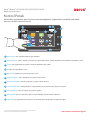 1
1
-
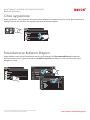 2
2
-
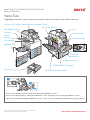 3
3
-
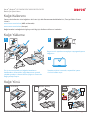 4
4
-
 5
5
-
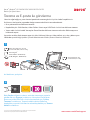 6
6
-
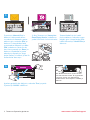 7
7
-
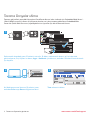 8
8
-
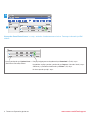 9
9
-
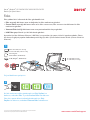 10
10
-
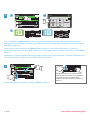 11
11
-
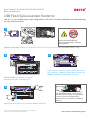 12
12
-
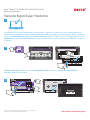 13
13
Xerox AltaLink C8130 / C8135 / C8145 / C8155 / C8170 Kullanici rehberi
- Tip
- Kullanici rehberi
İlgili makaleler
-
Xerox AltaLink C8030 / C8035 / C8045 / C8055 / C8070 Kullanici rehberi
-
Xerox AltaLink B8145 / B8155 / B8170 Kullanici rehberi
-
Xerox AltaLink B8045 / B8055 / B8065 / B8075 / B8090 Kullanici rehberi
-
Xerox AltaLink B8045 / B8055 / B8065 / B8075 / B8090 Kullanici rehberi
-
Xerox VersaLink C415 Kullanici rehberi
-
Xerox AltaLink C8130 / C8135 / C8145 / C8155 / C8170 Kullanici rehberi
-
Xerox AltaLink B8145 / B8155 / B8170 Kullanici rehberi
-
Xerox AltaLink C8030 / C8035 / C8045 / C8055 / C8070 Kullanici rehberi
-
Xerox EC7836/EC7856 Kullanici rehberi
-
Xerox 6655 Yükleme Rehberi